如何利用MathType编辑双上标符号
有一些特殊的符号不是并不属于数学符号,并且数学上可能也用不上这些符号。但是MathType也并不是只能编辑数学符号,很多其它学科的符号也可以编辑出来,这些符号在数学中偶尔也会用到,比如双上标符号。下面就来介绍MathType双上标符号的编辑方法。
具体操作方法如下:
1.按照使用习惯打开MathType公式编辑器,进入到编辑界面,然后进行相应的公式编辑。

打开软件进入编辑状态
2.编辑好相应的公式后,移动鼠标,点击MathType菜单中的"编辑"——"插入符号"命令。
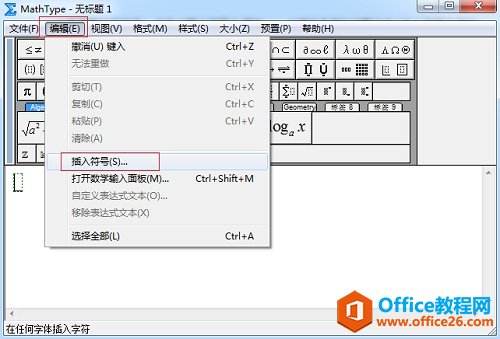
点击"编辑"——"插入符号"
3.在随后弹出的"插入符号"对话框中,将"查看"设置成"描述",下方的符号面板中的符号会自动进行调整,出现相对应模式下的符号,拉动面板中的滚动条,找到双上标符号后点击插入就可以了。
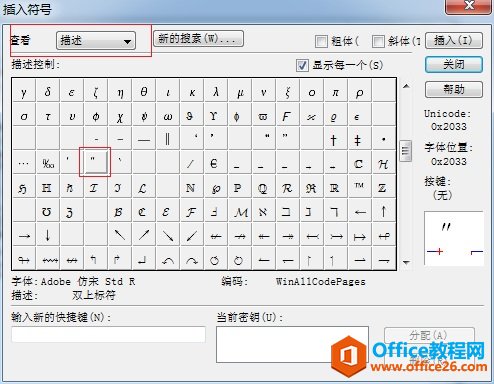
在面板中找到双上标符号插入
以上内容向大家介绍了MathType双上标符号的编辑方法,这个符号很隐蔽,其实跟英文的冒号很像,但是又不太一样,在面板中查找符号的时候也很容易就漏掉。MathType符号面板中有很多符号,所以在拉动滚动条查看符号的时候一定要细心。很多人在编辑符号的都会犯这样的错误,总是会找不到相应的符号,以为MathType编辑不出来,事实上是完全可以的,但是要足够细心。当然如果你对MathType非常熟悉的话,这根本就难不倒你。
您可能感兴趣的文章
- 07-01word中使用黑白打印机打印彩色字体颜色太浅怎么办?
- 07-01word如何制作漂亮的封面
- 07-01Word数字序号如何设置自动调整
- 07-01如何设置不打开word也能预览文档内容
- 07-01在word中如何插入图片并随意放置
- 07-01在word中怎样使用格式刷
- 07-01如何删除word中的宏
- 07-01word中怎么编辑输入复杂公式
- 07-01怎样解决Word设置的行数与实际不同
- 07-01如何把word的英文和汉语字体分别设置


阅读排行
推荐教程
- 11-30正版office2021永久激活密钥
- 11-25怎么激活office2019最新版?office 2019激活秘钥+激活工具推荐
- 11-22office怎么免费永久激活 office产品密钥永久激活码
- 11-25office2010 产品密钥 永久密钥最新分享
- 11-22Office2016激活密钥专业增强版(神Key)Office2016永久激活密钥[202
- 11-30全新 Office 2013 激活密钥 Office 2013 激活工具推荐
- 11-25正版 office 产品密钥 office 密钥 office2019 永久激活
- 11-22office2020破解版(附永久密钥) 免费完整版
- 11-302023 全新 office 2010 标准版/专业版密钥
- 03-262024最新最新office365激活密钥激活码永久有效






